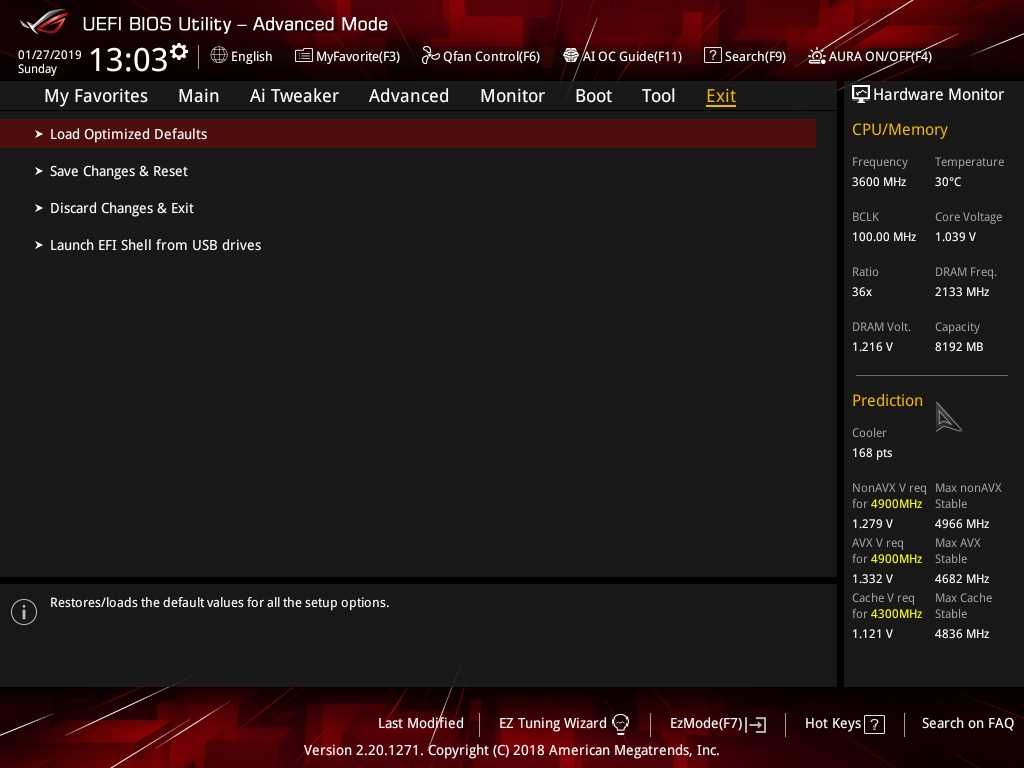Внешний вид и особенности
Интересной особенностью ROG Strix Z390-I Gaming является, конечно же, сверхмалый размер материнской платы при присутствующих в ней возможностях. Данная модель может принять на борт топовые процессоры Intel Core i7-9700k и Core i9-9900k, а также скоростную память DDR4. При этом не стеснена ROG Strix Z390-I Gaming и возможностями разгона этих компонентов. Вследствие форм-фактора Mini-ITX компоновка элементов на плате выполнена очень плотно.

Спереди места хватило лишь для одного разъема М.2, поэтому второй такой же разъем М.2 перекочевал на тыльную сторону ROG Strix Z390-I Gaming.

На тыльной панели разъемов ROG Strix Z390-I Gaming присутствует:
- один HDMI;
- один Displayport;
- два USB 2.0;
- четыре USB 3.1;
- один USB 3.1 Gen 2 Type-C;
- один гигабитный LAN RJ-45;
- два гнезда для антенн Wi-Fi;
- один оптический S/PDIF Out;
- пять аудиоразъемов 3.5 мм miniJack.

С первого взгляда может показаться, что околосокетное пространство на ROG Strix Z390-I Gaming слишком плотно окружено радиаторами охлаждения, но так кажется лишь на фоне малых габаритов платы. Ради эксперимента мы попробовали поставить на ROG Strix Z390-I Gaming сверх габаритный кулер Deepcool ASSASSIN II, и он был установлен без проблем.

Рассматривать ROG Strix Z390-I Gaming мы начали с элементов охлаждения материнской платы. Один из радиаторов в нижней части платы предназначен для охлаждения М.2 накопителя. В это посадочное место могут быть установлены накопители размером 2242/2260/2280 с интерфейсами передачи данных SATA и PCIe 3.0 x4.

Для передачи тепла от тела накопителя на радиатор используется термопрокладка.

Небольшой радиатор охлаждения получил и чипсет материнской платы Intel Z390.

Для охлаждения системы питания процессора материнская плата оборудована двумя массивными радиаторами с большим оребрением.

Один из этих двух радиаторов параллельно играет роль кожуха для колодок разъемов тыльной панели платы.

Со снятыми элементами охлаждения материнская плата ROG Strix Z390-I Gaming смотрится более скромно, но не менее интересно.

В рамках форм-фактора Mini-ITX система питания процессора здесь несколько упрощена, но даже 10 фаз в обвязке питания все равно достаточно для 8-ядерных процессов Intel.

Управление питанием процессора на материнской плате ROG Strix Z390-I Gaming возложено на ШИМ-контроллер ASP1401СTB. Для подачи питания на плату используются 24-пин и 8-пин силовые разъемы.

Плата ROG Strix Z390-I Gaming располагает тремя разъемами 4-пин PWM для подключения систем охлаждения. Все они находятся на верхней грани материнской платы. Здесь же соседствует и пара разъемов для подключения лент подсветки с +5 и +12 В питанием.

Небольшой ряд диагностических светодиодов BOOT/VGA/DRAM/CPU распаян в правом верхнем углу ROG Strix Z390-I Gaming.

Для подключения накопителей с разъемом SATA материнская плата располагает 4-мя соответствующими разъемами. Все они находятся в правом нижнем углу. Здесь же пользователь обнаружит коннекторы USB 3.1 Gen 1 и USB 3.1 Gen 2 Type-C для подключения разъемов фронтальной панели корпуса.

Для графического адаптера предусмотрен единственный слот PCI-E 3.0 x16, усиленный металлическим кожухом.

Особенностью ROG Strix Z390-I Gaming является возможность установки двух накопителей М.2. В то время как один из разъемов находится на лицевой стороне печатной платы, второй прячется с обратной стороны PCB.

Звук на ROG Strix Z390-I Gaming представлен аудиосистемой 7.1 SupremeFX с кодеком S1220A.

Здесь производитель использует качественные японские конденсаторы Nichicon. К особенностям этой аудиосистемы относится поддержка высокоомных наушников.

Не обделена материнская плата ROG Strix Z390-I Gaming и светодиодной подсветкой. Ряд из 12-ти RGB диодов распаян на тыльной стороне в правой части материнской платы.

Проводные сетевые возможности ROG Strix Z390-I Gaming представлены гигабитным контроллером Intel WGI219V. Для реализации HDMI 2.0a на тыльной панели разъемов производитель использовал конвертер PS175HDM.
Упаковка и комплектация
Материнская плата ROG Strix Z390-I Gaming поставляется в небольшой картонной упаковке, которая по габаритам едва превышает сам девайс. Оформление выполнено стильно и красочно, что характерно для продукции из серии Republic of Gamers.
Технические характеристики ROG Strix Z390-I Gaming указаны на тыльной стороне упаковки. Здесь же представлен перечень разъемов тыльной панели платы.
В комплект поставки ROG Strix Z390-I Gaming входит:
- руководство пользователя;
- набор наклеек ROG;
- карточка благодарности покупателя;
- накопитель CD с драйверами и фирменным ПО;
- купон на скидку 20% в магазине CableMod;
- четыре кабеля SATA;
- кабель-удлинитель для удобного подключения кнопок и светодиодных индикаторов корпуса;
- один кабель для лент светодиодной подсветки;
- винты и крепления для фиксации М.2 накопителей;
- набор пластиковых стяжек;
- антенна Wi-Fi.
Возможности UEFI BIOS
Оболочка BIOS платы ROG Strix Z390-I Gaming оформлена в меру красочно и гармонично. Настройки разделены тематически, а их форма представления реализована в два вида интерфейса EZ Mode и Advanced Mode. На скриншоте ниже представлен EZ Mode, на котором отображается основная информация о системе.
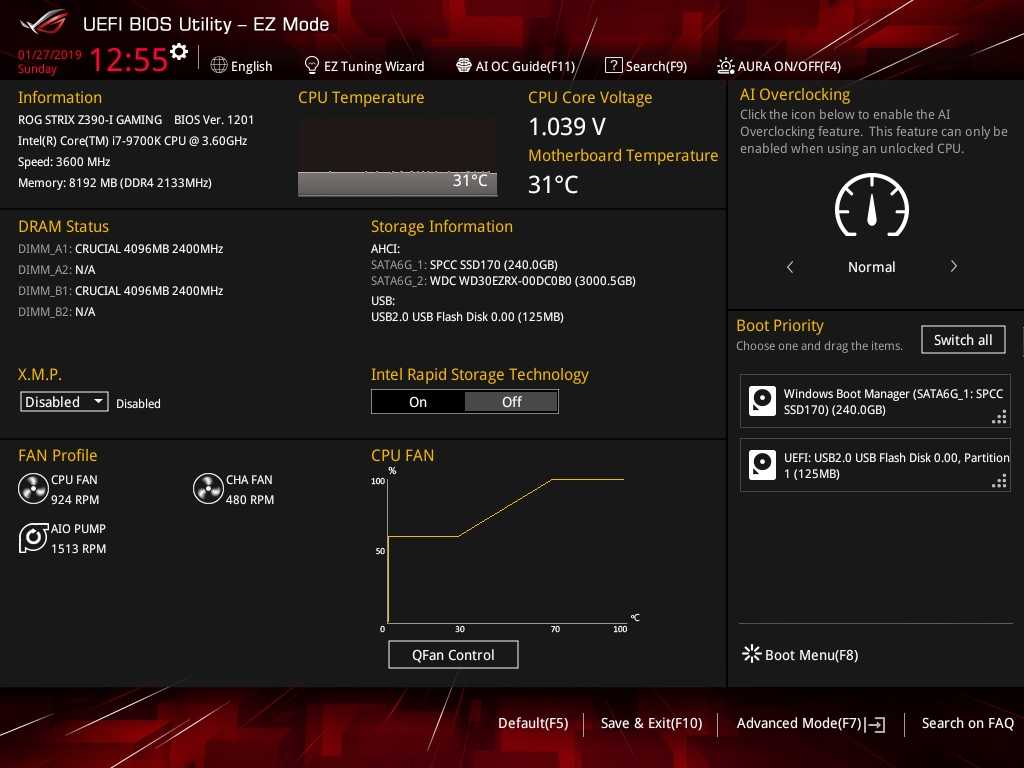
Полный перечень настроек доступен при переходе на EZ Advanced Mode. Здесь присутствуют 8 страниц настроек, некоторые из которых заслуживают особого внимания.
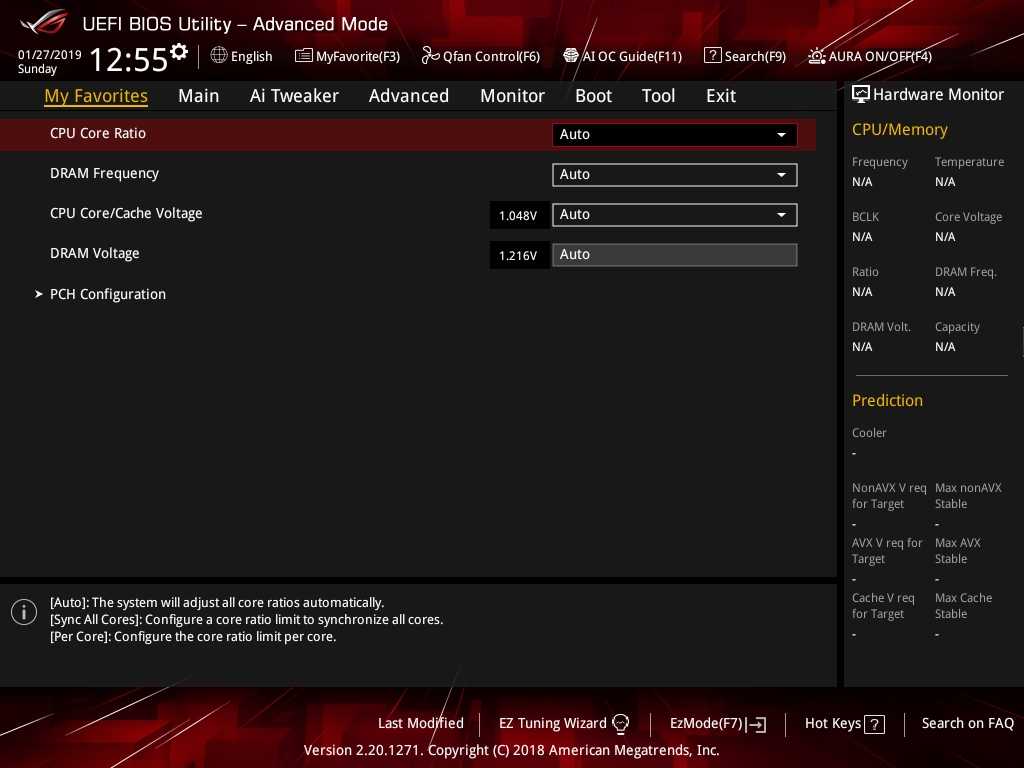
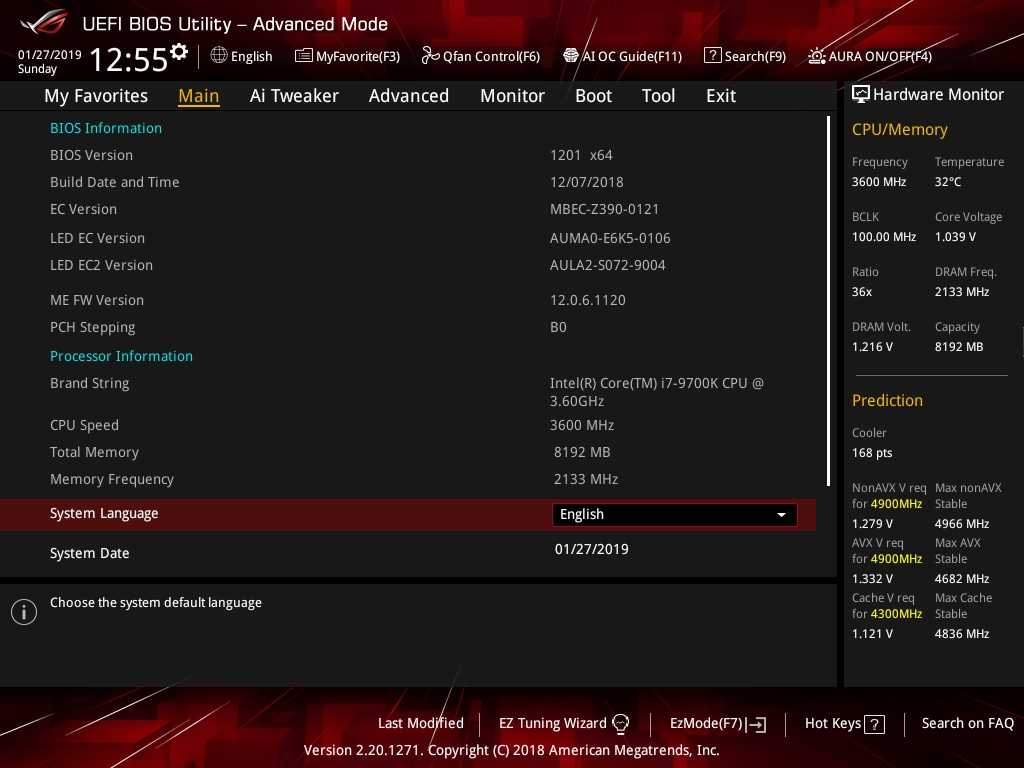
Главным для оверклокеров будет раздел «Extreme Tweaker», в котором собраны все необходимые настройки для разгона компонентов системы.
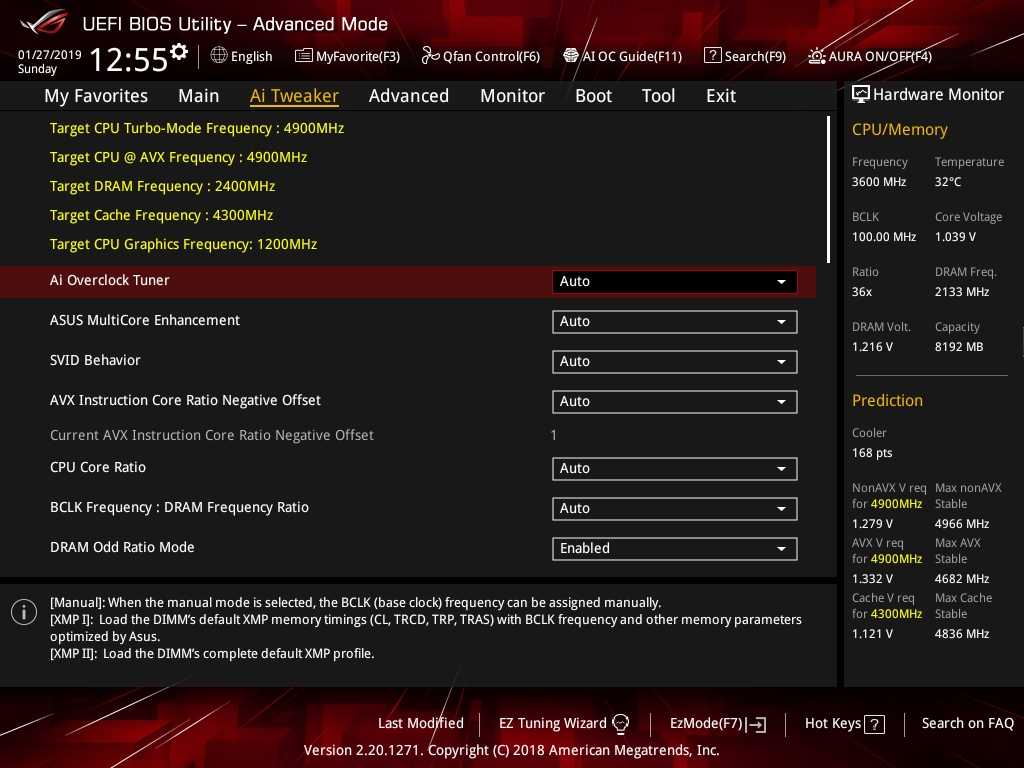

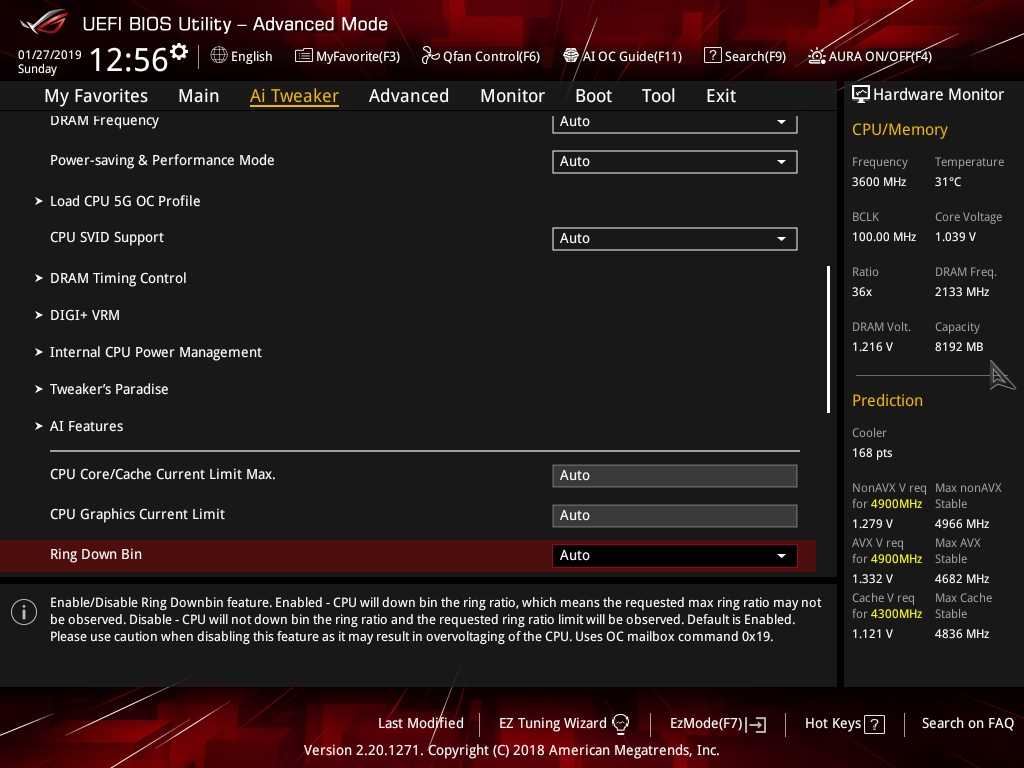
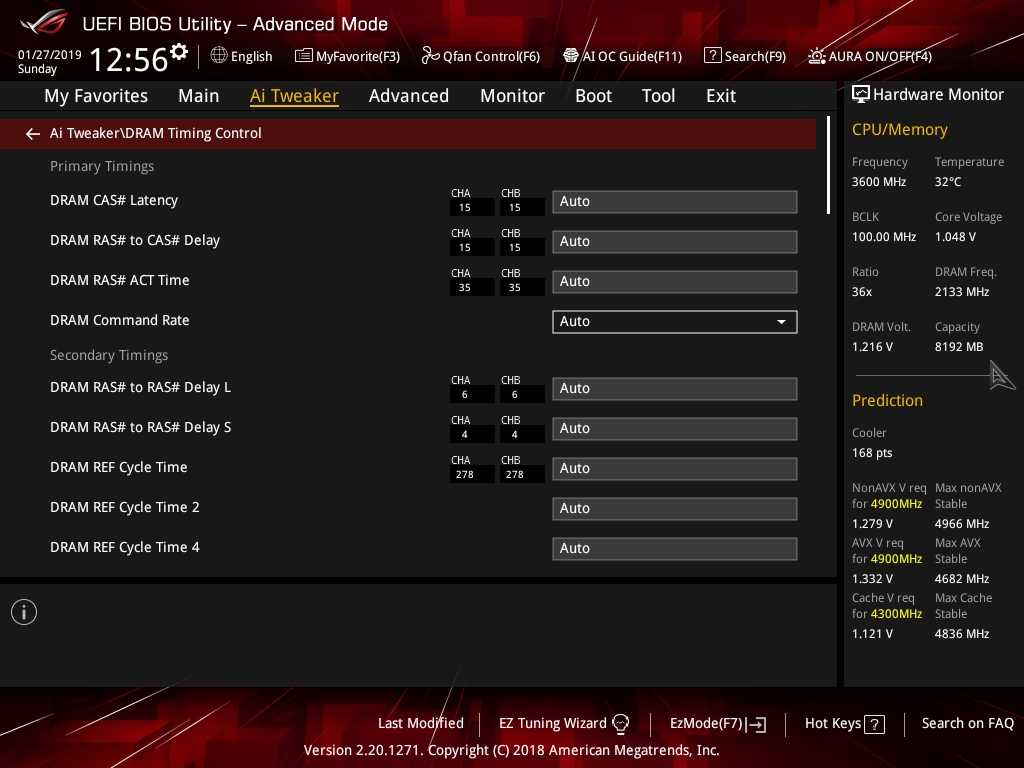
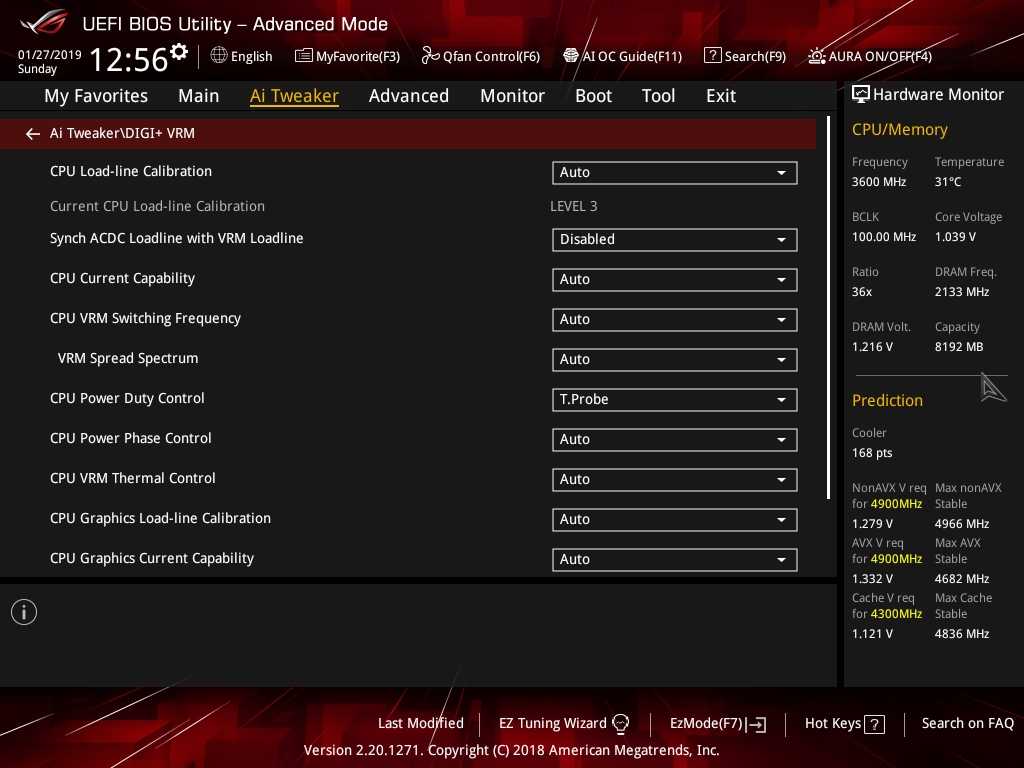
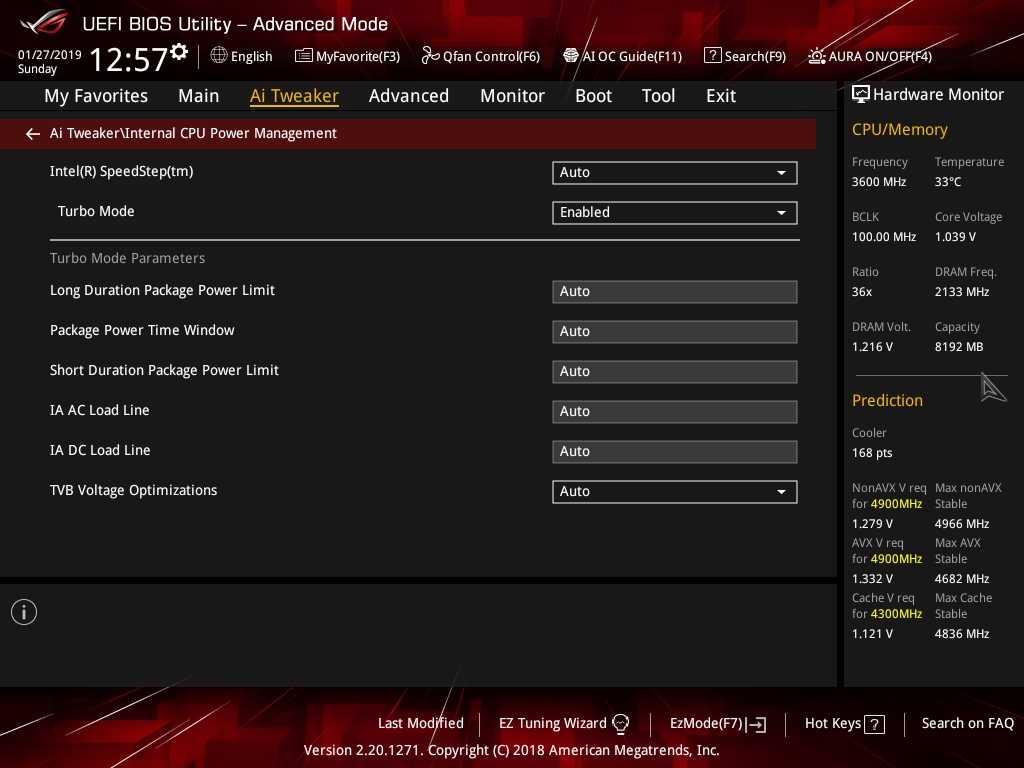
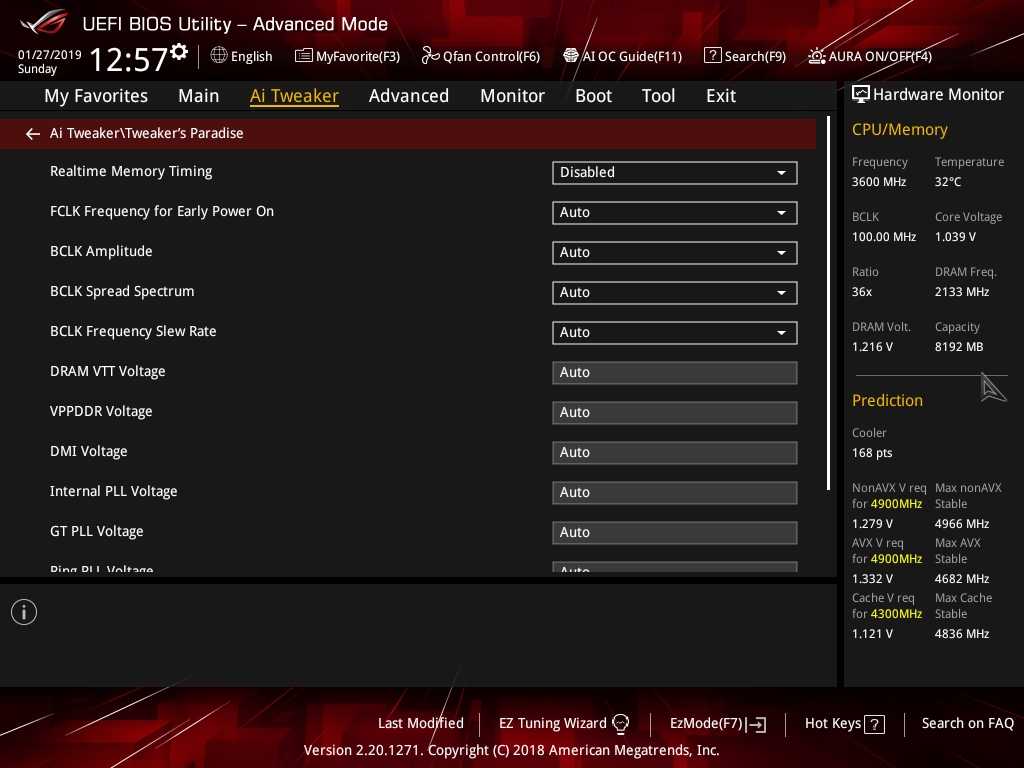
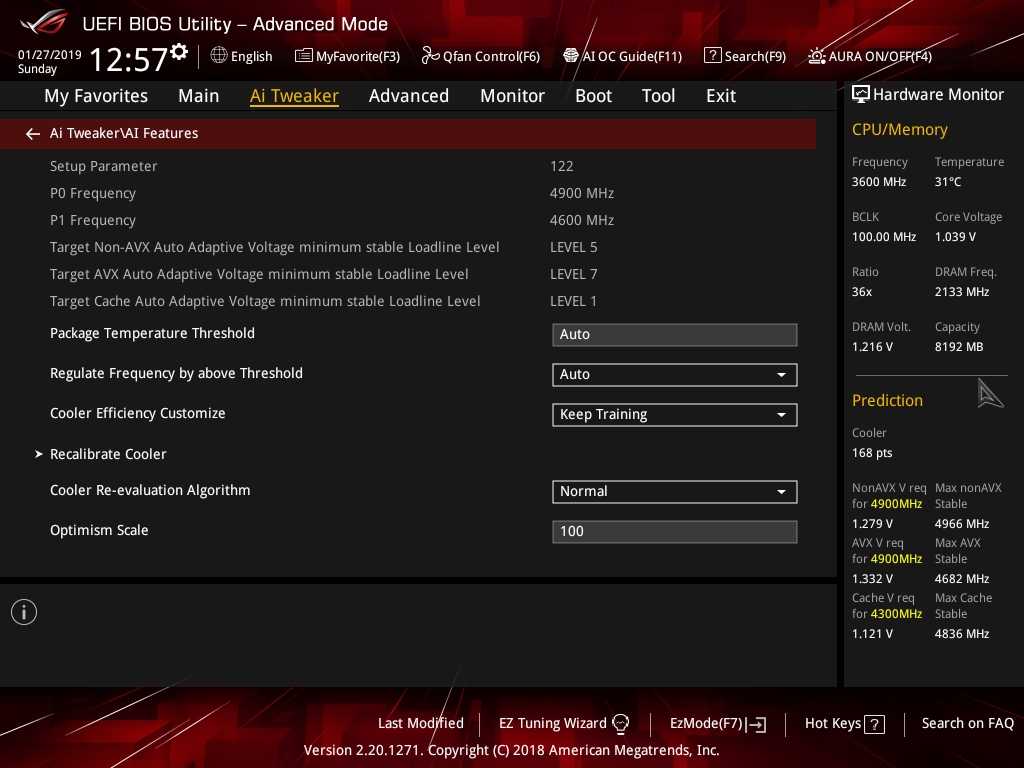
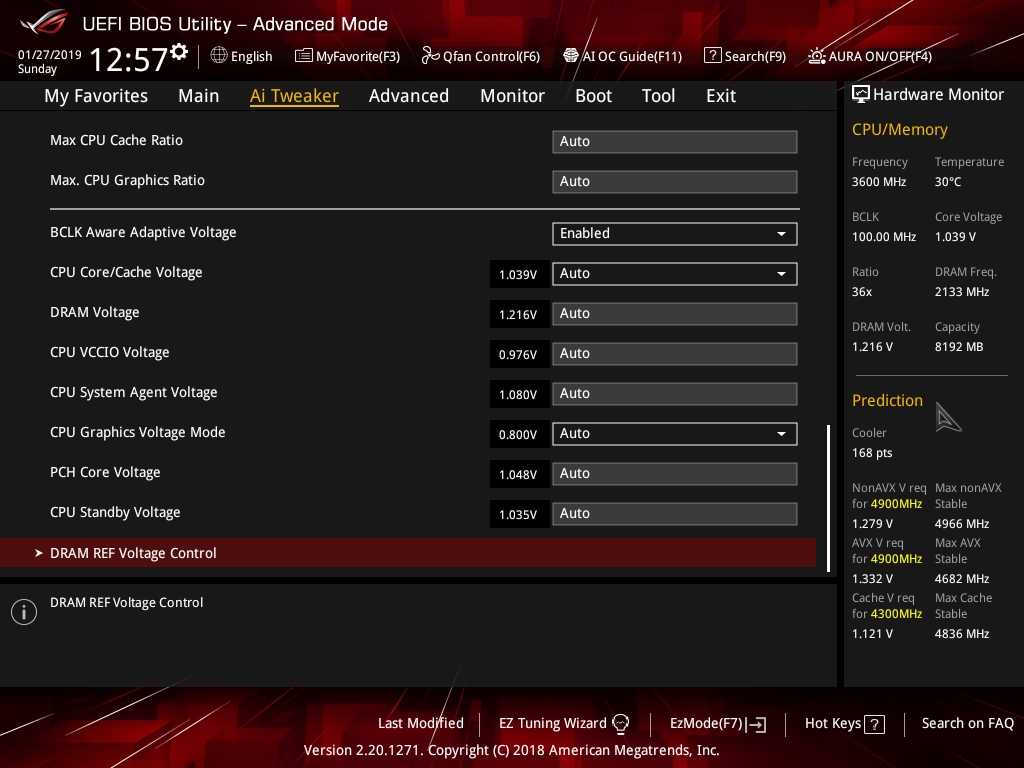
Настройка периферийных устройств, накопителей и разъемов платы доступна во вкладке «Advanced».
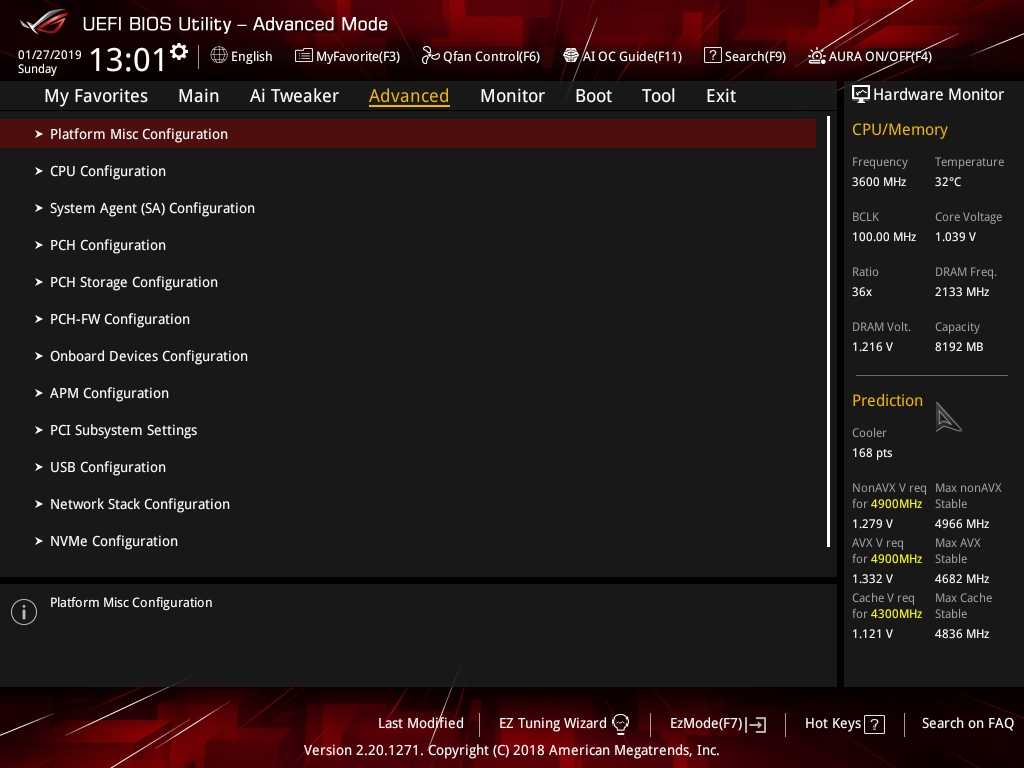
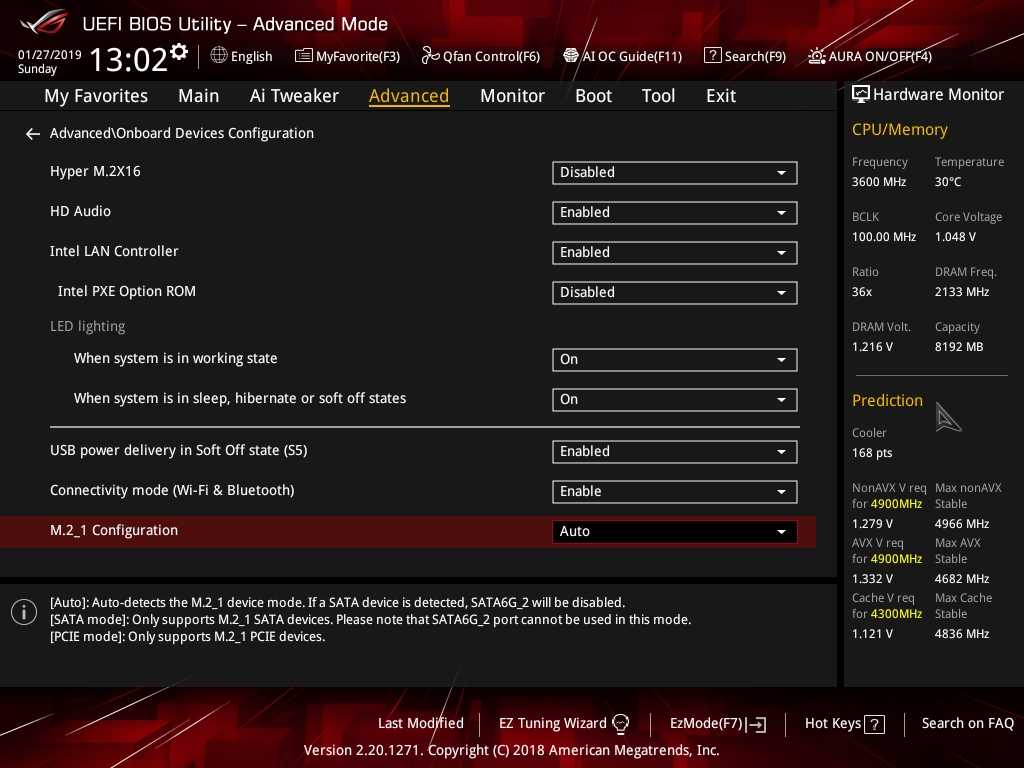
Возможности управления вентиляторами и оперативные данные по их скорости вращения сосредоточены в разделе «Monitor». Здесь же присутствует информация о ключевых напряжениях и температурах системы.
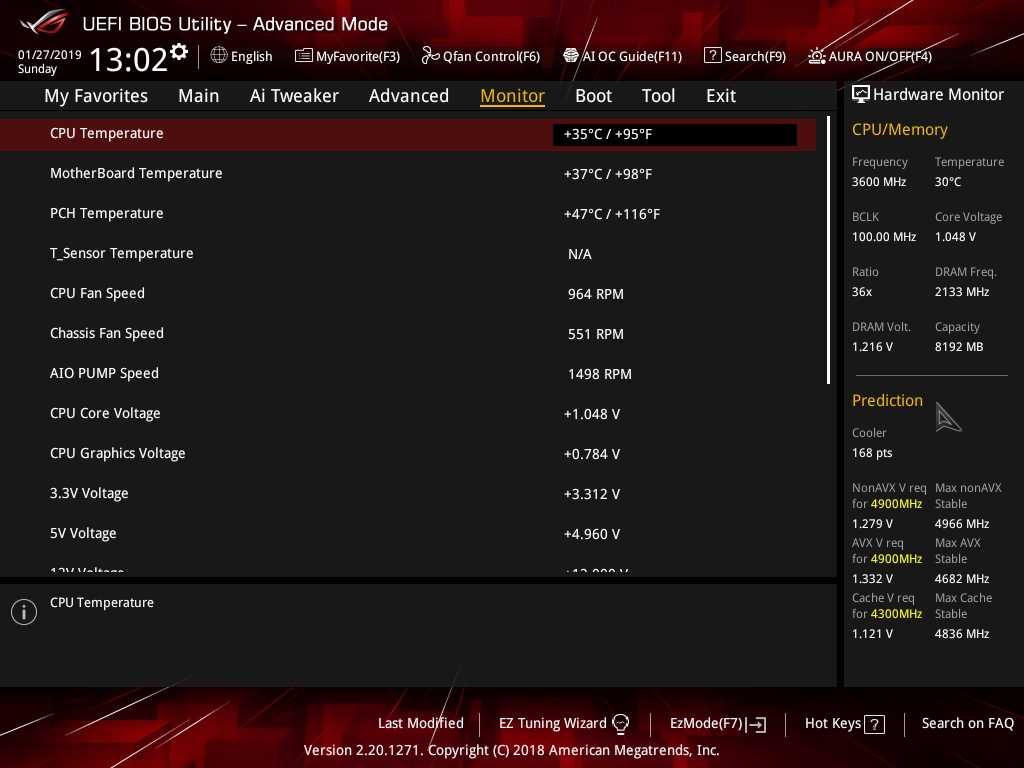
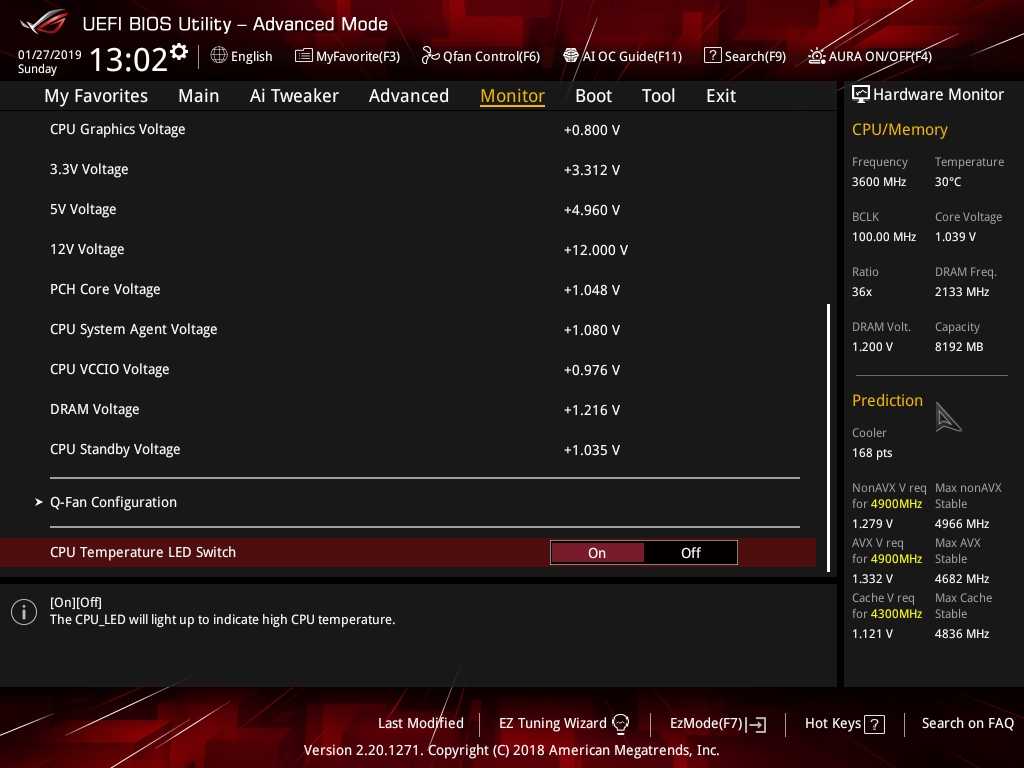
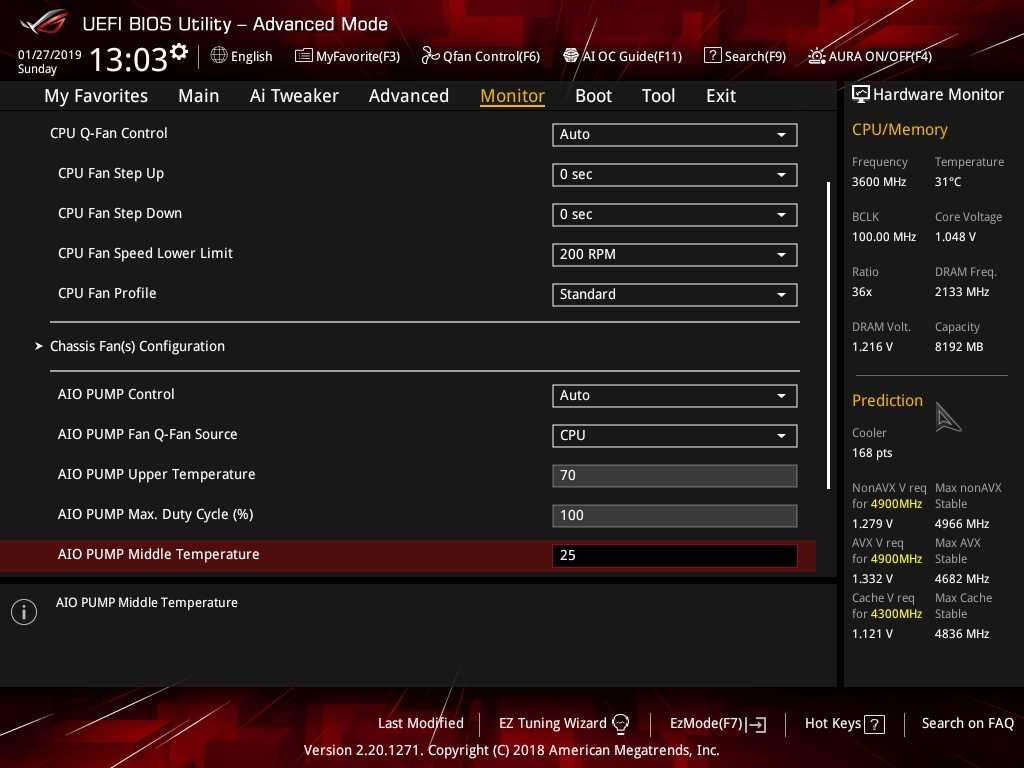
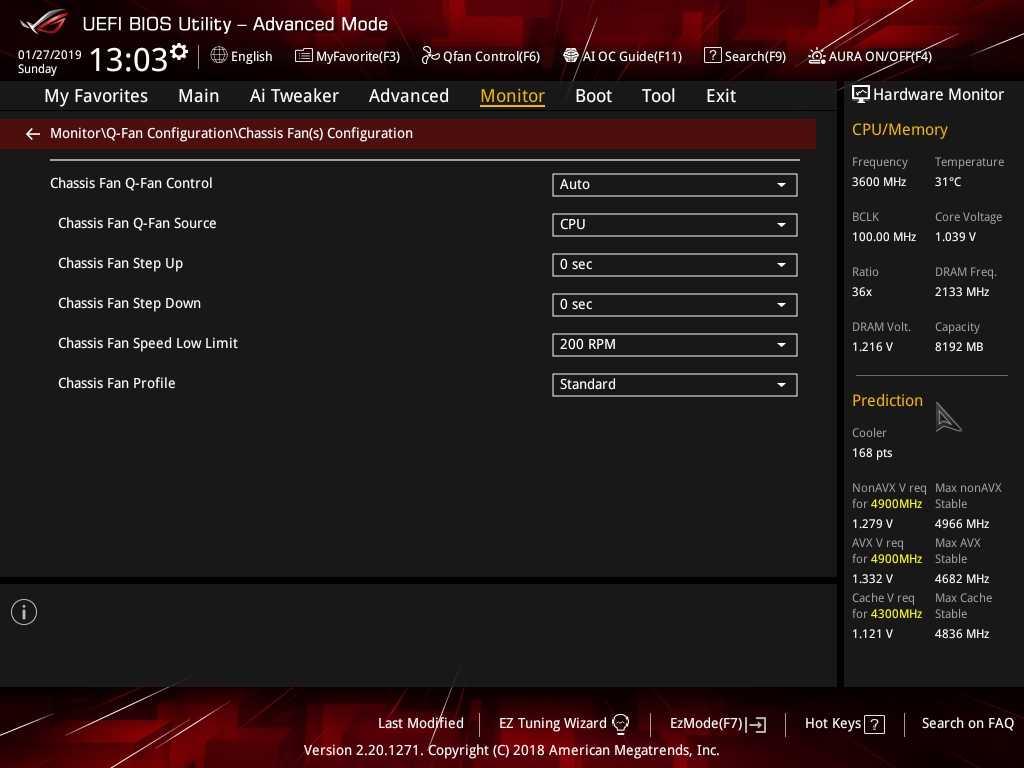
Для настройки материнской платы с загрузочным накопителем соответствующие настройки присутствуют в разделе «Boot».
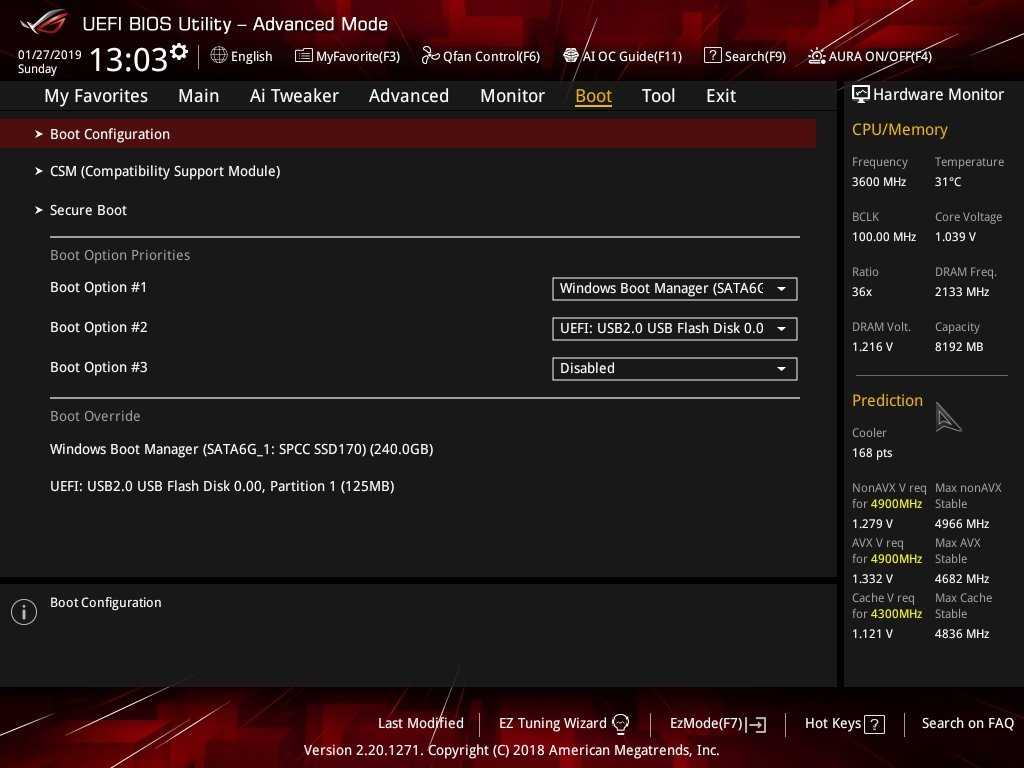
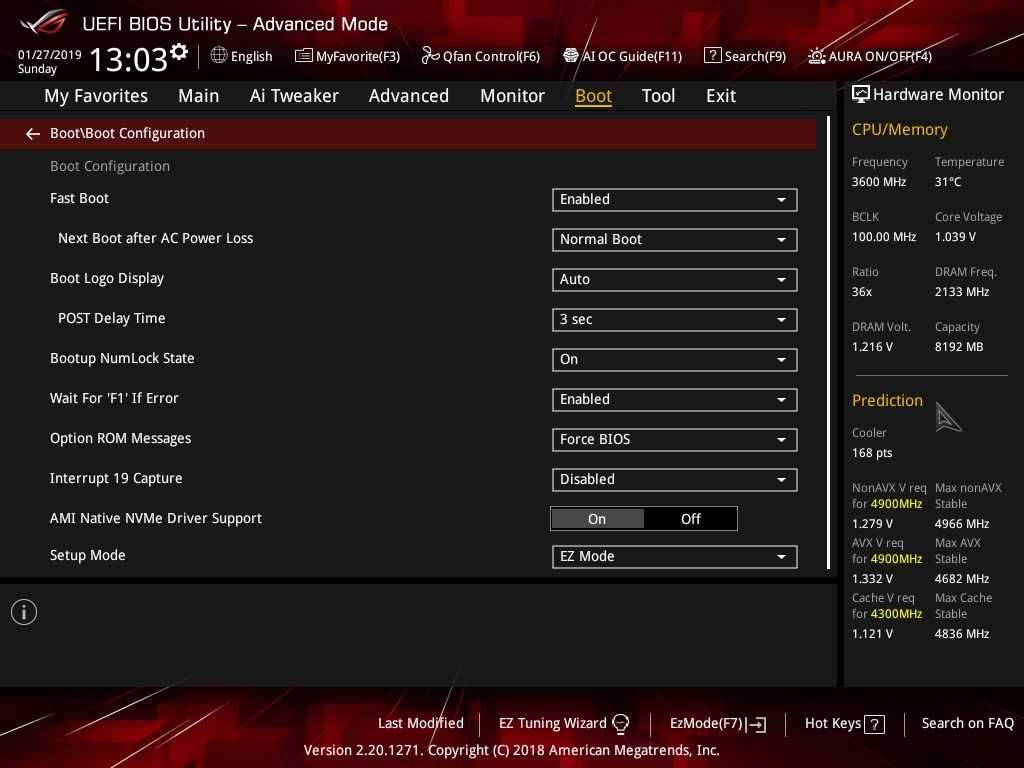
Сервисные функции BIOS материнской платы сосредоточены во вкладке «Tool». Здесь можно посмотреть установленные в сборку компоненты, обновить BIOS и работать с пользовательскими профилями настроек.
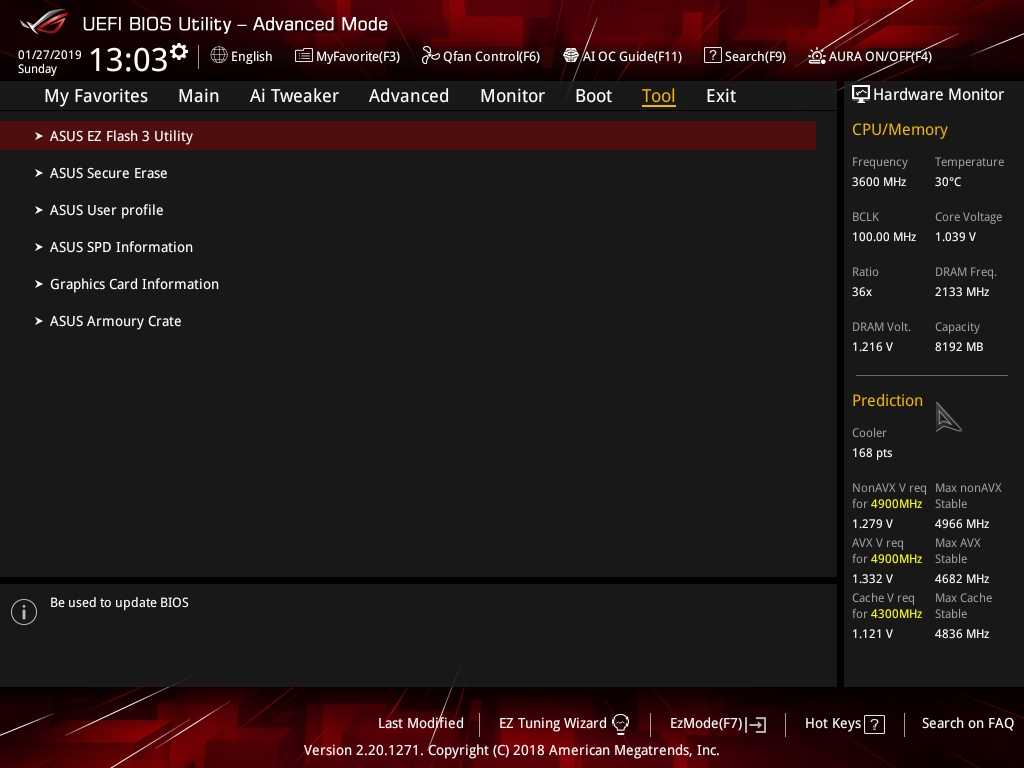
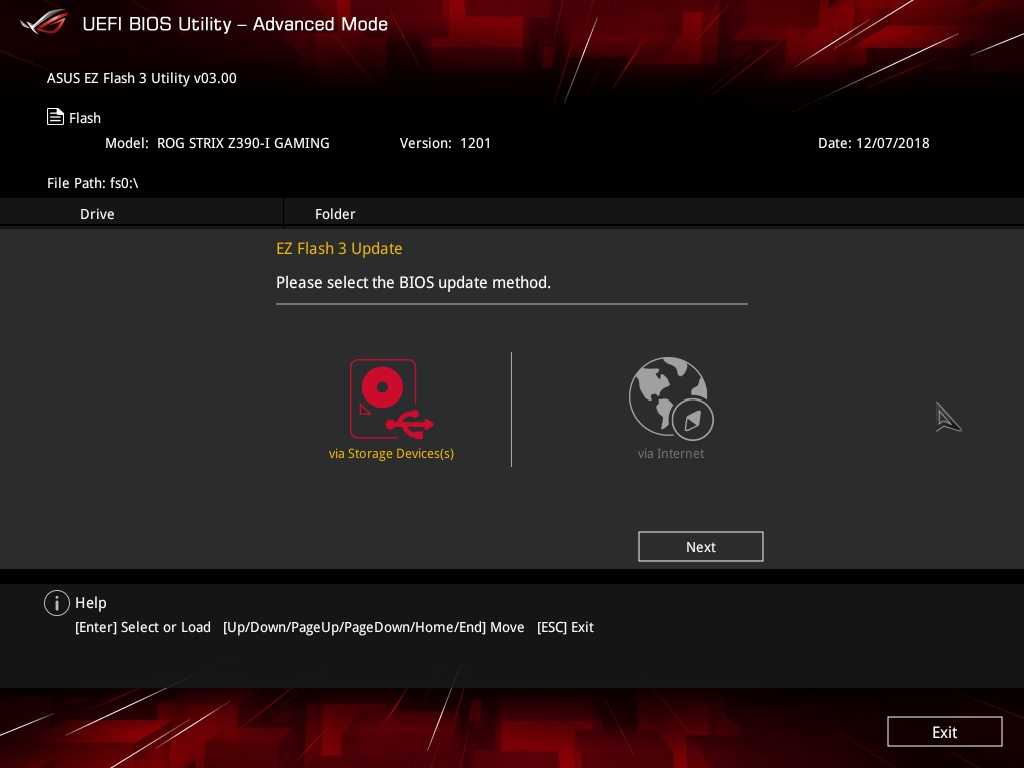
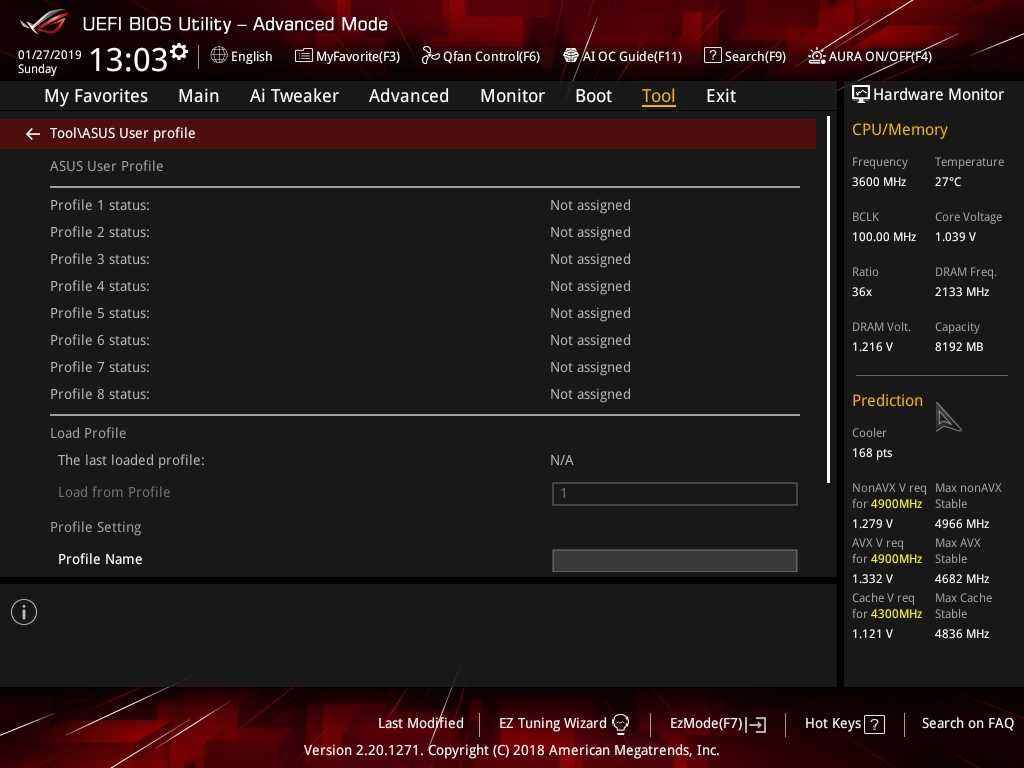
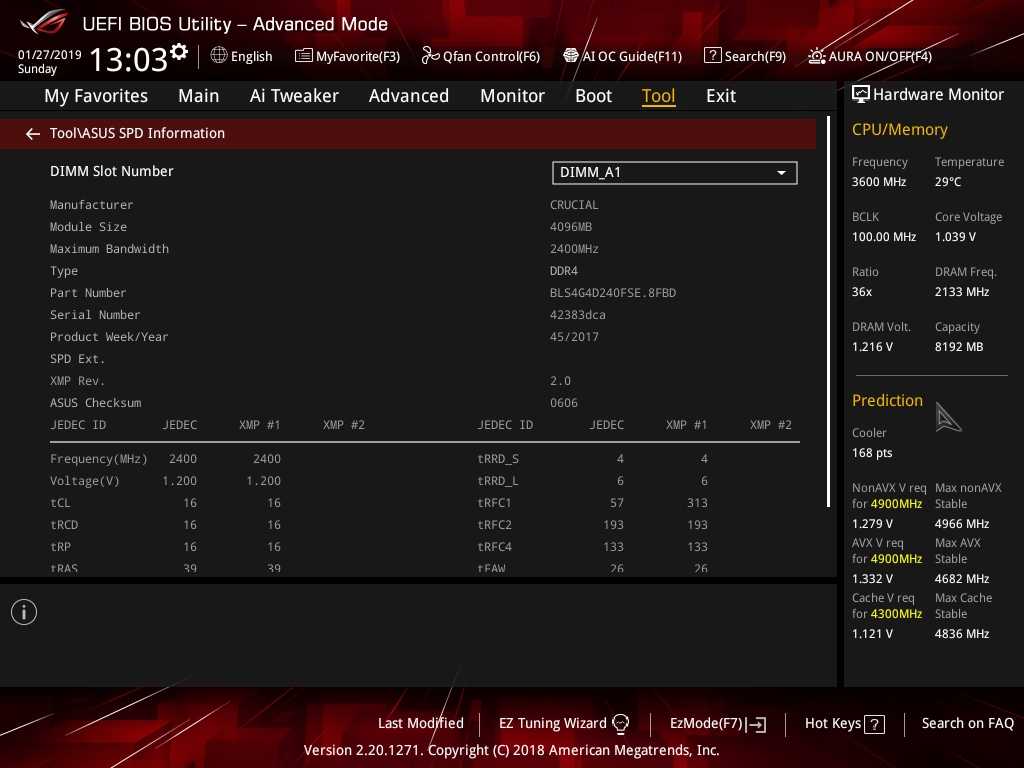
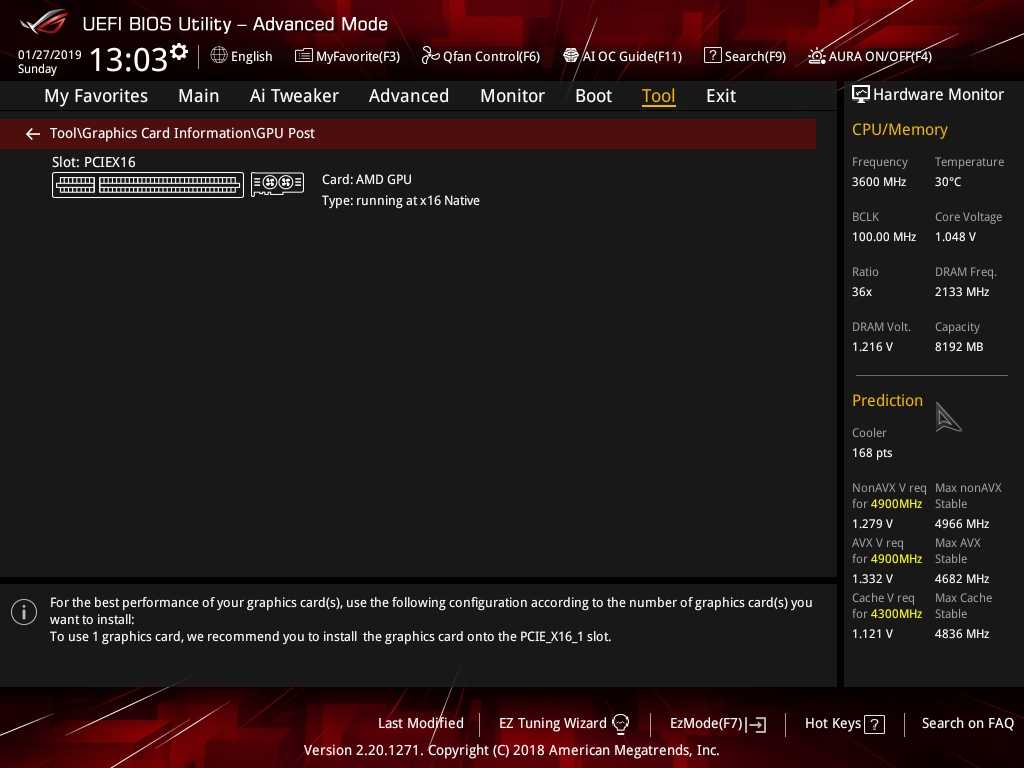
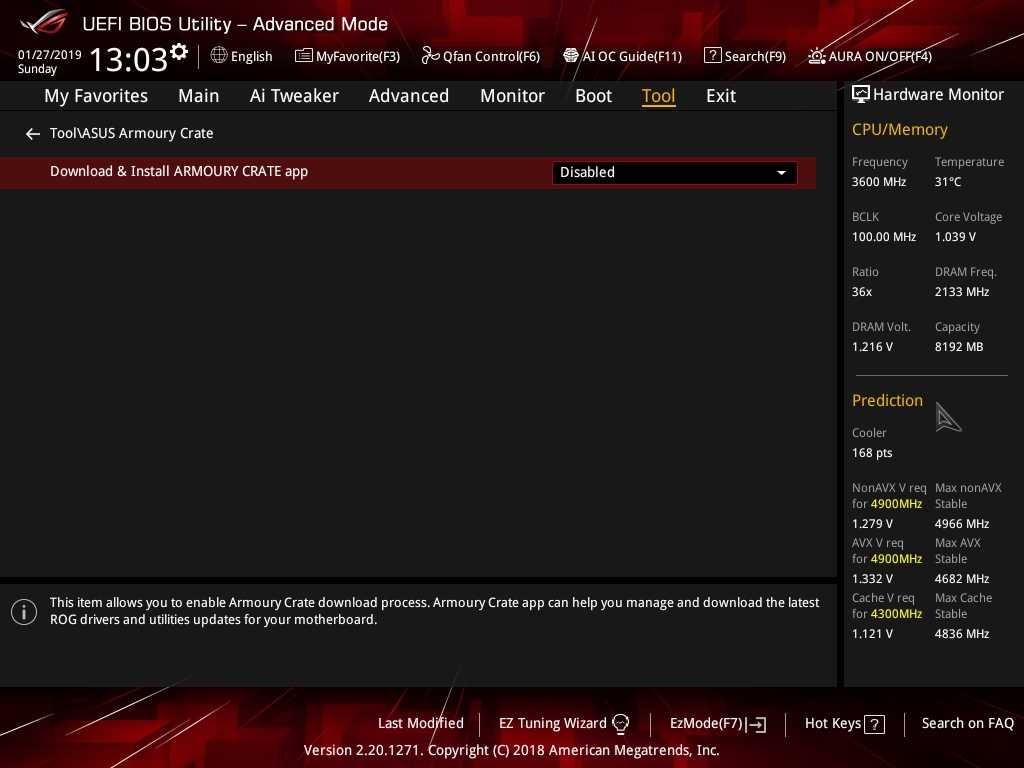
Сохранение изменений настроек или сброс BIOS на заводские настройки возможен в разделе «Exit».